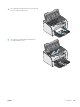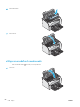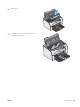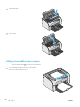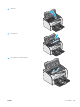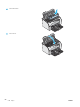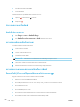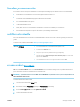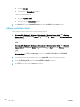HP LaserJet Pro M11-M13 - User Guide
ปรับปรุงคุณภาพงานพิมพ
บทนำ
หากเครื่องพิมพมีปญหาคุณภาพการพิมพ ใหลองแกไขดังตอไปนี้ตามลำดับที่แสดงเพื่อแกไขปญหา
พิมพจากโปรแกรมซอฟตแวรอื่น
ลองพิมพจากโปรแกรมซอฟตแวรอื่น หากพิมพหนาออกมาไดอยางถูกตอง แสดงวาเกิดปญหาขึ้นที่โปรแกรมซอฟตแวรที่คุณใชพิมพ
ตรวจสอบการตั้งคาประเภทกระดาษสำหรับงานพิมพ
ตรวจสอบการตั้งคาชนิดกระดาษเมื่อพิมพจากโปรแกรมซอฟตแวรแลวหนาที่พิมพออกมามีรอยเปอน การพิมพเลือนหรือมืด กระดาษมวน ผงหมึกเปนจุดกระจาย ผงหมึก
หลวม หรือมีผงหมึกขาดหายไปเปนบริเวณขนาดเล็ก
ตรวจสอบการตั้งคาประเภทกระดาษ (Windows)
1.
จากโปรแกรมซอฟตแวร ใหเลือกตัวเลือก Print (พิมพ)
2.
เลือกเครื่องพิมพ แลวคลิกปุม Properties (คุณสมบัติ) หรือ Preferences (กำหนดลักษณะ)
3. คลิกแท็บ กระดาษ/คุณภาพ
4. ขยายรายการ ประเภท: ตัวเลือกอื่นๆ
5.
ขยายหมวดหมูของประเภทกระดาษที่ระบุกระดาษของคุณไดดีที่สุด
6. เลือกตัวเลือกของประเภทกระดาษที่คุณกำลังใช แลวคลิกปุม ตกลง
7. คลิกปุม ตกลง เพื่อปดกลองโตตอบ คุณสมบัติของเอกสาร ในกลองโตตอบ การพิมพ ใหคลิกปุม ตกลง เพื่อพิมพงาน
ตรวจสอบการตั้งคาประเภทกระดาษ (OS X)
1.
คลิกเมนู File (ไฟล) แลวคลิกตัวเลือก Print (พิมพ)
2.
ในเมนู Printer (เครื่องพิมพ) ใหเลือกเครื่องพิมพ
3.
ตามคาเริ่มตน ไดรเวอรการพิมพจะแสดงเมนู Copies & Pages (สำเนาและหนา) เปดรายการดรอปดาวนเมนู แลวคลิกเมนู Finishing (ตกแตง)
4.
เลือกประเภทจากรายการดรอปดาวน Media Type (ประเภทกระดาษ)
5.
คลิกปุม Print (พิมพ)
ตรวจสอบสถานะตลับผงหมึก
ตรวจสอบหนาสถานะอุปกรณสิ้นเปลืองสำหรับขอมูลตอไปนี้:
●
เปอรเซ็นตโดยประมาณของอายุการใชงานที่เหลืออยูของตลับหมึก
●
จำนวนหนาที่เหลือโดยประมาณ
THWW
ปรับปรุงคุณภาพงานพิมพ
59